热门标签
热门文章
- 1数据库总复习第十一章 并发控制_遵循两段锁协议的调度例题
- 2Tiny11作者开源:利用微软官方镜像制作独属于你的Tiny11镜像
- 3【灵境矩阵】零代码创建AI智能体之行业词句助手_智能体零代码和低代码
- 4手把手教你如何使用GitHub的服务器搭建自己的简单网站_github搭建网站 dns
- 5项目经理究竟一年能挣多少钱?一起来看看
- 6跨平台应用开发进阶(四十五)uni-app集成企微客服实战_uni-app进阶
- 7GPT-3不算机器学习算法创新?2020年AI顶会最佳论文榜单引发激烈争论
- 8【AI模型-机器学习工具部署】远程服务器配置Jupyter notebook或jupyter lab服务_jupyter 服务器
- 9Java、JavaScript以及python使用正则表达式校验用户的输入_用javascrip验证用户输入的个人信息:正则表达式经常被应用于对用户输入的信息进行
- 10【Android 构建新工具】Bazel 构建Android项目
当前位置: article > 正文
【WebSocket项目实战】聊天室(前端vue3、后端spring框架)_web前端 vue3 聊天窗口
作者:木道寻08 | 2024-06-27 04:24:51
赞
踩
web前端 vue3 聊天窗口
最近我学习了WebSocket,为了更好地掌握这一技术,我决定通过做一个项目来巩固学习成果。在这个项目中,我将使用JavaScript和WebSocket来实现实时通信,让客户端和服务器端能够实时地传递和接收数据。通过这个项目,我希望能够更深入地了解WebSocket的工作原理,并且能够在实际应用中灵活运用这一技术。
1.技术栈
前端:vue3
后端:spring 框架
2.项目实现
1. 前端
1.项目初始化
这里使用vue ui 创建vue 项目,具体步骤可以参考这篇文章 Vue ui 初始化项目
2.项目目录
自动生成的HelloWorld.vue文件可以删除,这里只用创建一个Chat.vue文件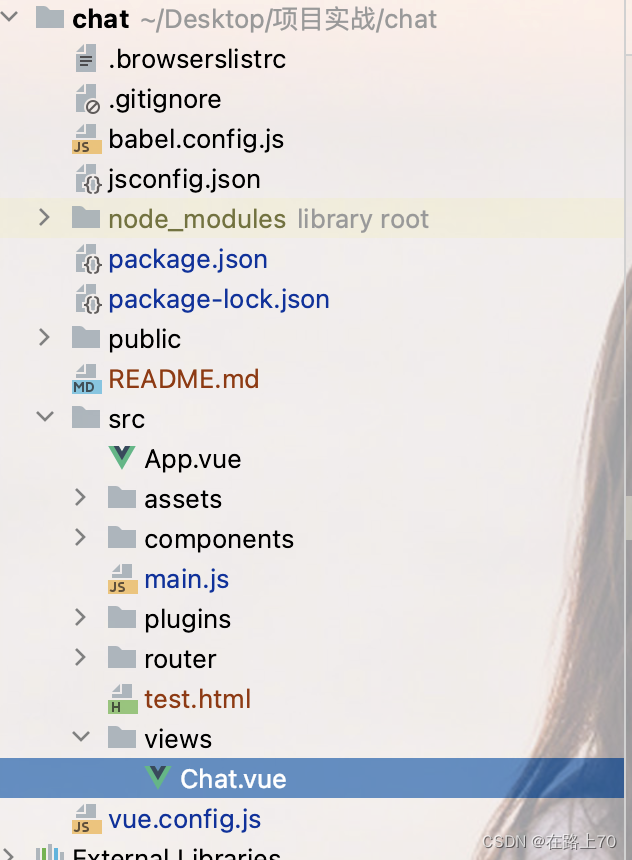
3. 开发页面
项目选择了Ant Design来作为UI框架,直接去Ant Design官网上去拿一个自己看得上的组件即可。Ant Designg官网地址
进入网站后第一件事情是选择一个角色,本项目只提供了三个可选角色分别是
1.精神小伙

2.美女刺客
3. 屌丝青年

这里我们通过一个走马灯组件展示角色信息,直接在Ant Designg官网粘贴代码即可
<template> <div class="body"> <div class="character" v-if="isShow"> <a-carousel class="img" arrows :after-change="onChange"> <template #prevArrow> <div class="custom-slick-arrow" style="left: 10px; z-index: 1"> <left-circle-outlined/> </div> </template> <template #nextArrow> <div class="custom-slick-arrow" style="right: 10px"> <right-circle-outlined/> </div> </template> <div v-for="(item,i) in characterList" :key="i"> <img :src="item.url" alt="" mode="scaleToFill"> </div> </a-carousel> <div class="choose"> <button class="btn" @click="setCharcter">选择角色</button> </div> </div> </div> </template> <script setup> import {LeftCircleOutlined, RightCircleOutlined} from '@ant-design/icons-vue'; import {ref, reactive} from 'vue' import {message} from 'ant-design-vue'; //在线人数 var onlineNum = ref('0') //在线列表 var onlineList = reactive([]) //是否显示角色框 var isShow = ref(true) var ws = null; //角色的id var id = ref(0) //角色列表 var characterList = reactive( [ { url: require("/public/1.jpg"), name: "精神小伙" }, { url: require("/public/2.jpeg"), name: "美女刺客" }, { url: require("/public/3.jpg"), name: "屌丝青年" } ] ) //切换轮播图后触发 const onChange = (current) => { //得到当前轮播图的索引 id.value = current }; //设置角色 const setCharcter = () => { //选完角色后,要隐藏角色选择框 isShow.value = false //开启webstocket服务的ip地址 ws:// + ip地址 + 访问路径 ws = new WebSocket('ws://localhost:80/chat/' + id.value); //监听是否连接成功 ws.onopen = function () { console.log('ws连接状态:' + ws.readyState) if (ws.readyState == 1) { message.success('欢迎来到西里网管内部群'); } } // 接听服务器发回的信息并处理展示 ws.onmessage = function (data) { var res = JSON.parse(data.data); console.log(res) //type为0表示是系统发送的信息,为 1 时表示时用户发来的信息 if (res.type == 0) { //得到在线人数 onlineNum.value = res.msg.length onlineList = res.msg } else { var msg = { content: "", type: '', id: '' } msg.type = '0' msg.msg = res.msg msg.id = res.id msgList.push(msg) console.log(res) } } ws.onclose = function () { // 监听整个过程中websocket的状态 console.log('ws连接状态:' + ws.readyState); ws.close(); } // 监听并处理error事件 ws.onerror = function (error) { console.log(error); } //监听窗口关闭事件,当窗口关闭时,主动去关闭websocket连接,防止连接还没断开就关闭窗口,server端会抛异常。 window.onbeforeunload = function () { ws.close(); } } </script> <style scoped lang="less"> .body{ color: #fff; font-weight: 900; letter-spacing: 2px; width: 100%; height: 100%; background-image: url("/public/5.gif"); background-size: 50%; display: flex; align-items: center; } .character { border-radius: 10px; z-index: 10; position: absolute; top: 50%; left: 50%; transform: translate(-50%, -50%); background-color: rgba(255, 255, 255, .8); width: 300px; height: 400px; .img { width: 200px; height: 300px; margin: 10px auto; overflow: hidden; img { width: 100%; height: 100%; object-fit: cover; } } .btn { margin-top: 20px; background-color: dodgerblue; padding: 10px; border: transparent 1px solid; border-radius: 3px; } } :deep(.slick-slide) { text-align: center; height: 100%; line-height: 100%; background: #364d79; overflow: hidden; } :deep(.slick-arrow.custom-slick-arrow) { width: 25px; height: 25px; font-size: 25px; color: #fff; background-color: rgba(31, 45, 61, 0.11); transition: ease all 0.3s; opacity: 0.3; z-index: 1; } :deep(.slick-arrow.custom-slick-arrow:before) { display: none; } :deep(.slick-arrow.custom-slick-arrow:hover) { color: #fff; opacity: 0.5; } :deep(.slick-slide h3) { color: #fff; } </style>
- 1
- 2
- 3
- 4
- 5
- 6
- 7
- 8
- 9
- 10
- 11
- 12
- 13
- 14
- 15
- 16
- 17
- 18
- 19
- 20
- 21
- 22
- 23
- 24
- 25
- 26
- 27
- 28
- 29
- 30
- 31
- 32
- 33
- 34
- 35
- 36
- 37
- 38
- 39
- 40
- 41
- 42
- 43
- 44
- 45
- 46
- 47
- 48
- 49
- 50
- 51
- 52
- 53
- 54
- 55
- 56
- 57
- 58
- 59
- 60
- 61
- 62
- 63
- 64
- 65
- 66
- 67
- 68
- 69
- 70
- 71
- 72
- 73
- 74
- 75
- 76
- 77
- 78
- 79
- 80
- 81
- 82
- 83
- 84
- 85
- 86
- 87
- 88
- 89
- 90
- 91
- 92
- 93
- 94
- 95
- 96
- 97
- 98
- 99
- 100
- 101
- 102
- 103
- 104
- 105
- 106
- 107
- 108
- 109
- 110
- 111
- 112
- 113
- 114
- 115
- 116
- 117
- 118
- 119
- 120
- 121
- 122
- 123
- 124
- 125
- 126
- 127
- 128
- 129
- 130
- 131
- 132
- 133
- 134
- 135
- 136
- 137
- 138
- 139
- 140
- 141
- 142
- 143
- 144
- 145
- 146
- 147
- 148
- 149
- 150
- 151
- 152
- 153
- 154
- 155
- 156
- 157
- 158
- 159
- 160
- 161
- 162
- 163
- 164
- 165
- 166
- 167
- 168
- 169
- 170
- 171
- 172
- 173
- 174
- 175
- 176
- 177
- 178
- 179
- 180
- 181
- 182
- 183
- 184
- 185
- 186
- 187
- 188
- 189
- 190
- 191
- 192
- 193
- 194
- 195
- 196
- 197
- 198
- 199
- 200
- 201
- 202
- 203
- 204
- 205
- 206
- 207
- 208
运行截图

开发聊天框
js 代码
//聊天框 const value = ref(''); const msgList = reactive([]) var sendMessage = (msg) => { if (msg.trim() !== '') { // 将消息发送到服务器 ws.send(msg); } } const onSend = () => { sendMessage(value.value) var msg = { content: "", type: '', id: '' } //type为 1代表自己发的消息 type为 0代表别人发的消息 msg.type = '1' msg.msg = value.value msgList.push(msg) console.log(msgList) value.value = '' };
- 1
- 2
- 3
- 4
- 5
- 6
- 7
- 8
- 9
- 10
- 11
- 12
- 13
- 14
- 15
- 16
- 17
- 18
- 19
- 20
- 21
- 22
- 23
- 24
- 25
- 26
html
<div class="container">
<div class="left">
<div class="top">
在线人数
<Icon type="ios-at-outline"/>
<span>{{ onlineNum }}人</span>
</div>
<div class="list">
<div class="item" v-for="(item,i) in onlineList" :key="i">
<img :src="characterList[parseInt(item)].url" alt="" mode="scaleToFill">
<span>{{ characterList[parseInt(item)].name }}</span>
</div>
</div>
</div>
<div class="right">
<div class="top">
西声明:本文内容由网友自发贡献,版权归原作者所有,本站不承担相应法律责任。如您发现有侵权的内容,请联系我们。转载请注明出处:【wpsshop博客】推荐阅读
相关标签
Copyright © 2003-2013 www.wpsshop.cn 版权所有,并保留所有权利。



